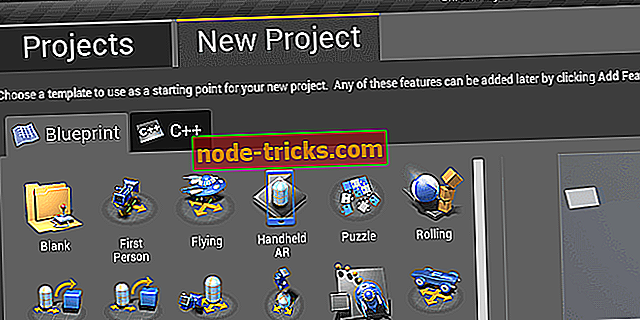Як я фіксував фатальну помилку Переповнення пам'яті в Monster Hunter
Monster Hunter: Світ дивовижна гра в багатьох відношеннях. Це захоплюючий, графічно-привабливий і закладений у дивовижний світ.
Це екшн і підтримує кооперативний настрій, щоб ви могли вбити великих монстрів рукою допомоги трьох друзів. Але є щось не так, як простий погляд на рейтинг говорить про основні проблеми цієї гри.
Зокрема, оптимізація є досить неяскравою. Це призводить до декількох фатальних помилок, і помилка “Memory overrun” з кодом Err08 є найгіршою.
Ми переконалися у тому, що ми створили глибокий список рішень і пояснень нижче. Якщо ви втомилися від частих збоїв, нижченаведені рішення можуть допомогти вирішити цю проблему.
Рішення для виправлення "переповнення пам'яті" на Monster Hunter: World
- Переконайтеся, що ви відповідаєте системним вимогам
- Перевстановіть драйвери GPU
- Спробуйте з альтернативними драйверами GPU
- Збільшення розміру віртуальної пам'яті
- Вимкнути фонові процеси
- Оновіть гру
- Перевірте файли гри
- Перевстановіть гру
Рішення 1 - Переконайтеся, що ви відповідаєте системним вимогам
Давайте почнемо, переконавшись, що ви відповідаєте системним вимогам для Monster Hunter: World. Це Capcom гра просто дивно в багатьох відношеннях, але більшість негативних реакцій приходять від гравців, які або важко грати з друзями (сервер проблеми) або відчувають часті аварії.
Звідси посередні рейтинги Steam. Проте, не давайте все ставимо на розробників і переконайтеся, що проблема не на нашому боці.
Як мінімальні, так і рекомендовані системні вимоги становлять 8 ГБ оперативної пам'яті. Але, як відомо, що гра - це свиня пам'яті, 8 ГБ оперативної пам'яті навряд чи зробить. Особливо якщо ви схильні використовувати фонові додатки для запису екрану або голосового чату.
Нижче наведено мінімальні та рекомендовані системні вимоги до Monster Hunter: World:
Мінімум
Процесор : Intel Core i5-4460, 3.20GHz або AMD FX-6300
ОЗУ: 8 ГБ
ОС: WINDOWS 7, 8, 8.1, 10 (64-бітний)
GPU : NVIDIA GeForce GTX 760 або AMD Radeon R7 260x (VRAM 2GB) Шейдери: 5.0
HDD: 20 ГБ дискового простору
Рекомендовано
Процесор: Intel Core i7 3770 3.4GHz або Intel Core i3 8350 4 ГГц або AMD Ryzen 5 1500X
ОЗУ: 8 ГБ
ОС: WINDOWS 7, 8, 8.1, 10 (64-бітний)
GPU : NVIDIA GeForce GTX 1060 (VRAM 3GB) або AMD Radeon RX 570X (VRAM 4GB) Шейдер: 5.1
HDD: 20 ГБ дискового простору
Рішення 2 - Перевстановіть драйвери GPU
Найпоширенішою причиною проблем, пов'язаних з пам'яттю в Monster Hunter: World є неадекватність драйверів GPU. Проблема досить поширена, і здається, що вона в основному впливає на графічні процесори Nvidia.
Це не означає, що немає жодних випадків, коли користувачі ATI часто трапляються в аварійних ситуаціях, а смертельна помилка “Memory overrun” перешкоджає їм.
Перше, що ви можете зробити - це просте оновлення драйверів у диспетчері пристроїв. Якщо це не спрацює, аналогічним чином можна переінсталювати драйвер GPU.
Щоб оновити або переінсталювати драйвери GPU, дотримуйтеся наведених нижче інструкцій.
- Клацніть правою кнопкою миші Пуск і відкрийте Диспетчер пристроїв (доступ до нього можна отримати за допомогою Windows Search у Windows 7/8 / 8.1).
- Розгорніть розділ Display adapters .

- Клацніть правою кнопкою миші на своєму графічному процесорі і виберіть Оновити пристрій з контекстного меню.
- Якщо оновлень немає, клацніть правою кнопкою миші та виберіть пункт Видалити пристрій.
- Перезавантажте комп'ютер і повторіть спробу.
Крім того, якщо ви використовуєте платформу з двома графічними процесорами, з інтегрованими та спеціальними картками, розгляньте можливість вимкнути інтегровану карту та спробувати почати гру.
Рішення 3 - Спробуйте з альтернативними драйверами GPU
Проблема з водіями може привести вас у світ болю. В ідеалі, ви перейдете до офіційного веб-сайту виробників та завантажте останню версію драйвера. Будь то ATI або Nvidia GPU драйвер.
Тим не менш, здається, що це зазвичай не працює на Monster Hunter: World. А саме, потрібно продовжувати спроби з версіями драйверів, поки не знайдете функціональний. Деякі користувачі оновлювалися, а інші припиняли відкат драйвера.
Таким чином, ми не можемо з упевненістю сказати, яка точна версія драйвера буде працювати для вас, оскільки вона залежить від реального GPU, який ви використовуєте. Ми розуміємо, що це може зайняти багато часу, але продовжувати намагатися.
Той факт, що існує так багато гравців з подібною установкою, що грає без фатальної помилки “Memory overrun”, є достатньою підставою для продовження.
Нижче наведено всі офіційні драйвери для ATI або Nvidia:
- ATI / AMD
- Nvidia
Рішення 4 - Збільшення розміру віртуальної пам'яті
Як ми вже згадували, в грі були проблеми з витоком пам'яті з самого початку. Незважаючи на це, Capcom вдалося пом'якшити його за допомогою декількох оновлень.
Витік пам'яті або нерегулярне вивільнення пам'яті призводить до величезного використання VRAM. І, враховуючи, що VRAM обмежена за замовчуванням, гра може обрушитися або вся система зависає іноді.
Є дві речі, які ви можете зробити щодо розподілу віртуальної пам'яті. Спробуйте їх і шукайте поліпшень.
Виділіть віртуальну пам'ять
- У Пошуковій системі Windows введіть Advanced і відкрийте " Переглянути додаткові параметри системи ".

- У діалоговому вікні виберіть вкладку Додатково .
- У розділі " Продуктивність " відкрийте " Налаштування" .
- Відкрити Додатково .
- Виберіть " Віртуальна пам'ять".
- Зніміть прапорець " Автоматично керувати розміром файлу підкачки для всіх дисків ".
- Натисніть на розмір Custom і вставте поточний доступний фізичний ОЗУ у значення MB.

- Підтвердьте зміни та перезавантажте комп'ютер.
Вимкнути файл підкачки
- У Пошуковій системі Windows введіть Advanced і відкрийте " Переглянути додаткові параметри системи ".
- У діалоговому вікні виберіть вкладку Додатково .
- У розділі " Продуктивність " відкрийте " Налаштування" .
- Виберіть Додатково .
- Відкрийте віртуальну пам'ять .
- Зніміть прапорець " Автоматично керувати розміром файлу підкачки для всіх дисків ".
- Натисніть кнопку « Немає файлу підкачки », а потім кнопку « Встановити ».

- Підтвердьте зміни та перезавантажте комп'ютер.
Рішення 5 - Відключення фонових процесів
Показання Диспетчера завдань для зацікавлених користувачів неприпустимі. Надзвичайно високе використання оперативної пам'яті, що призводить до повного виснаження, що призводить до аварій. Часті, звичайно.
Але що ще сказати про це, якщо ми знаємо, що деякі з цих користувачів пакують 16 ГБ оперативної пам'яті і все ще мають проблеми? Нічого особливого, крім того, щоб спробувати зменшити всі інші порушення. І тут ми звертаємося до фонових додатків.
Якщо ви не маєте гострої потреби в їх запуску, вимкніть їх і нехай гра буде єдиною річчю, яка працює на Windows.
Найкращий спосіб переконатися в тому, що все вимкнено, - це чиста послідовність завантаження, де ви відключите всі служби інших виробників, починаючи з системи. Якщо ви не впевнені, як це зробити, пояснення нижче:
- На панелі пошуку Windows введіть msconfig і відкрийте конфігурацію системи .
- На вкладці Послуги встановіть прапорець " Приховати всі служби Microsoft ".
- Натисніть " Вимкнути всі ", щоб вимкнути всі активні служби третьої сторони.

- Тепер виберіть вкладку Автозавантаження і перейдіть до Диспетчера завдань .
- Запобігання запуску всіх програм з системи та підтвердження змін.
- Перезавантажте комп'ютер.
Крім того, ви можете перейти до диспетчера завдань і знищити всі фонові програми. Деякі користувачі вирішили проблему, вимкнувши / видаливши програму Duet Display, тому також спробуйте це.
Рішення 6 - Оновлення гри
Ми також згадали часті оновлення, які нібито розглядали цю та подібні проблеми в Monster Hunter: World. Проблеми оптимізації гри були пом'якшені декількома латками.
Приголомшливий факт полягає в тому, що перед оновленням користувачам було важко отримувати належні FPS на найпопулярніших графічних процесорах.
Таким чином, зачекайте на оновлення, і, як тільки вони будуть застосовані, ви побачите деякі покращення продуктивності. Це, звичайно, робиться автоматично, і єдине, що вам потрібно зробити, це підтвердити, що ваше з'єднання стабільне.
Якщо на даний момент немає жодної резолюції, тисніть на розробника і сподівайтеся на краще. Тим часом нам потрібно повністю усунути нашу можливу участь у цій помилці, тому спробуйте також два останніх кроки.
Рішення 7 - Перевірте файли гри
Перш ніж перейти до процедури перевстановлення, спробуємо перевірити файли гри через клієнта Steam. Пошкодження файлів зазвичай повністю вимикає гру, але це може призвести до деяких несподіваних помилок.
Ми не можемо сказати, що це спосіб вирішення фатальної помилки “Memory overrun”, але це загальне рішення для всіх типів ігор на основі Steam.
Якщо ви не знаєте, як це зробити, виконайте наведені нижче дії.
- Відкрийте бібліотеку Steam.
- Клацніть правою кнопкою на Just Cause 3 і відкрийте Properties .
- Виберіть вкладку " Локальні файли ".
- Натисніть на опцію " ВЕРИФІКАЦІЯ ФАЙЛІВ ІГРИ ".

- Перезавантажте комп'ютер і запустіть гру з клієнта робочого столу Steam.
Крім того, після перевірки цілісності перейдіть до диска, де встановлено Steam та відповідні ігри (зазвичай C: Program FilesSteam steamappscommonMonster Hunter World).
Відкрийте файл graphics_option_presets.ini за допомогою текстового редактора. Змініть значення PresetCount з 4 на 0 і збережіть зміни. Повторіть це для файлу налаштувань graphics_options.ini.
Рішення 8 - Перевстановіть гру
Нарешті, якщо жоден з попередніх кроків не був успішним, ми можемо лише запропонувати повторну інсталяцію гри. З цим, ми в основному охоплюємо все (або принаймні більшу частину), які можуть піти не так на вашій стороні.
Якщо ви все одно турбує фатальна помилка “Memory overrun”, це пов'язано з Capcom або Nvidia / ATI, і зовсім не ваша вина.
Ви можете, звичайно, йти так далеко, як перевстановлення системи, але це не буде багато, враховуючи, що проблема не на вашій стороні.
Перевстановіть Monster Hunter: World за допомогою декількох простих кроків:
- Відкрийте бібліотеку Steam .
- Клацніть правою кнопкою миші на Monster Hunter: World і видаліть його.
- Видалити всі інші файли в папці steamapps.
- Знов зверніться до Steam і завантажте гру.
З урахуванням сказаного, ми можемо завершити його. Якщо ви знаєте про альтернативне рішення, не соромтеся розповісти нам у розділі коментарів. Кожна допомога більш ніж вітається.